iTunesとXperiaを同期 ※doubleTwist使わないよ!
タイトルどおりです。
Xperiaへの音楽の転送はdoubletwistを通してやっていました。しばらく使っているうちに不満も出てきたので。
まずは手間がかかること。iTunesのライブラリからプレイリストまで全部読み込んでくれるのはいいのですが、読み込みがすごく長い。iTunes側でプレイリストに変更を加えたら、もう一度iTunesのライブラリを読み込まなくては変更が反映されないので読み込みの頻度は少なくなく、その分ストレスになります。起動時の自動iTunes読み込みも時間がかかるのであまり有効とはいえませんし、正直うまく動いてない。
また、一部ファイルが文字化けしてしまうことがありました。原因はMP3のタグの文字コードのようで、「Shift jis」だとdoubleTwistに読ませた際に文字化けしてしまうようです(iTunes自体はShift jisとUTF-8に対応)。Xperia自体はShiftJisだろうがUTF-8だろうが問題ないので、doubleTwistでいちいち文字化けさせてから転送してることになります。
多少の不便があるのはしょうがないし、文字化け問題もiTunesのタグ変換機能を使えばいいのかもしれません。
でも、いちいち文字化けしてるファイル探す作業もメンドウだし、どうせならiTunes単品ですべての音楽管理をしたい。ってことで前置きが長くなりましたがその方法を紹介します。
iTunes単品とはいっても、ホントに単品じゃあXperiaとの連携はできないので、いくつかの補助ソフトをつかいます。
iTunes Agent
これは指定したiTunesプレイリスト(またはプレイリストフォルダ)に含まれている音楽ファイルを、USBメモリなど任意の場所に書き出すソフトです。
iTuxxxListConverter
こちらは指定したiTunesプレイリストを、一般的なプレイリストの形式「m3u」やWMPのプレイリスト形式「WPL」形式で書き出すソフトです。
この2つのソフトを使います。
まずはXperiaに転送したいプレイリストを書き出してしまいます。
iTuxxxListConverterを起動するとこんな画面になるはず。
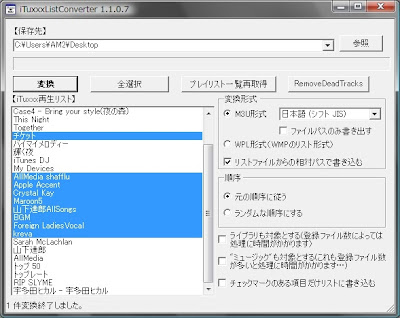 |
| 送信者 未熟者 |
Xperiaでも使えるようにするために「リストファイルからの相対パスで書き込む」にチェックを入れておいてください。
あとは書き出したいファイルを選んで「変換」ボタンを押すだけ。 知らない人いるみたいですが、複数項目を選択したい場合は、Ctrlキー押しながらクリックすればできますよ。
コレでm3uファイルが書き出されました。一度デスクトップにでも置いておいて、今度は音楽ファイルの書き出しをします。
iTunesAgentを起動すると、タスクバーにアイコンが表示されるので、それを右クリックし「preferences」をクリック。初期設定
をします。
これは設定が終わった状態です。
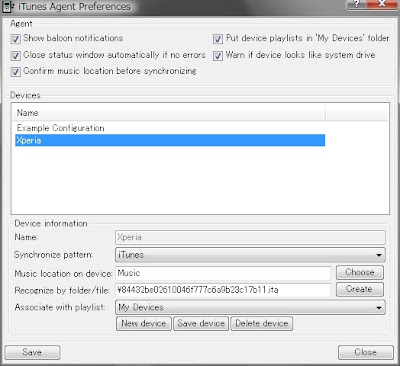 |
| 送信者 未熟者 |
まずは下部の「New device」をクリック。ポップアップが出たらしっかり読んでOK
細かい設定をします。
上のチェック項目はすべてチェックを入れておきます。
「Name」にはそのプロファイルの名前を入力します。僕は分かりやすいように「Xperia」と名前をつけました。
「Sync pattern」は、音楽を転送する際のフォルダの構成方法です。アーティストごとやアルバム単位などの方法が選択できますが、今回はプレイリストとの兼ね合いもあるので、「iTunes」を選択してください。
「Music location on device」では、音楽ファイルのコピー先を設定できます。今回はプレイリストとの兼ね合いがあるので、Xperiaの中に /Music/iTunes/iTunes Media/Music とフォルダを構成して、最下層の「Music」を選択してください。
「Recognize by folder/file」では、そのプロファイルを使用するデバイスを特定するための固体識別のためのファイルを作ります(いわばIDカードのようなもの)。Xperiaの中の適当な場所選択し、「Creat」ボタンをクリックしてください。
「Associate with playlist」では同期したいプレイリストを選びます。僕は同期したいプレイリストが複数あったので、プレイリストフォルダをiTunesでつくり、その中に同期したいプレイリストを詰め込みました。
 |
| 送信者 未熟者 |
これで設定は終了。iTunesに「My device」というプレイリストフォルダが作られていますが、これはiTunesAgentが自動的に作ったものです。消してしまってかまいません。
それでは同期をしましょう。Xperiaを接続して、タスクバーのiTunesAgentを右クリックし「Synchronize devices」をクリック。これで同期が行われます。転送に時間がかかるのでしばらく放置。
音楽ファイルの転送が終わったら /Music/iTunes/iTunes Media/Music と構成したフォルダの最上層の Music と同じ階層に最初に作ったプレイリストのファイルを置いてください。適当なフォルダを作って、その中にいれてもOKです。
以上の作業でMediascapeでプレイリスト機能が使えるはずです。が、なんと日本語が含まれるファイルが認識されない(TAT) もちろん再生はできますし、アルバムやアーティスト名でソートした際はしっかりと表示されます。
PC上では同じm3uファイルを使用して再生ができるので、これはMediascapeの仕様でしょう。しかもプレイリストが同じ名前で複数認識されています。おそらく同じプレイリスト内でも「英語名のファイル」と「日本語名を含むファイル」「フォルダ名が日本語」のように認識していくつかに分かれているのでしょう。追記しました。日本語ファイル対応させることができました。記事の一番下に 書いてあります。
アルファベットオンリーのファイルで、もし万が一、再生できないファイルや認識されていないファイルがあったら、m3uファイルをメモ帳で開いて音楽ファイルのパスを確認してください。iTunesの仕様で、長い名前のファイルやフォルダが一部短縮されている可能性があります。また、2枚組みディスクの場合、フォルダがひとつに統合されているかも知れまん。その場合、Xperia内の音楽ファイルのパスにあわせてm3uファイルのパスを変更してください。
日本語ファイルがプレイリストで認識されないとは。。これでは常用するのはつらいです。。結局、iTunesでの音楽管理が気に入ってる僕には、iPodが音楽聴くのに一番適しているみたいです。手放せません(^^;
しかしながら、今回使用した2つのフリーソフトはとても優秀でした。iTunesAgentは差分コピーにも対応しているので、時間がかかるのも初回だけ。非常に便利。Xperiaといわず、PSPでも使えるしUSBメモリに音楽ファイルをいれて職場にもって行きたい。なんてときにも使えます。もちろん、プレイリストにこだわりが無ければコレひとつでXperiaの音楽管理ができちゃいます。iTuxxxListConverterは純 日本製なので非常に使いやすく、相対パスで書き出しができるので、USBメモリに音楽入れる際は非常に便利です。iPod無いけど、職場で音楽聴きたい。って人は是非。
※追記
 |
| 送信者 未熟者 |
しかしながら、やっぱりたくさん認識してます(^^; どうしたものか。。
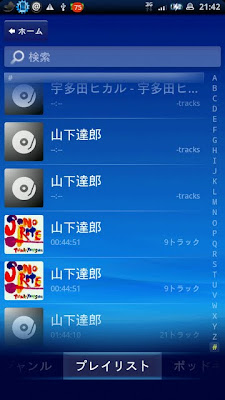 |
| 送信者 未熟者 |
※追記終了
何か質問・指摘がありましたらコメントからお願いします。